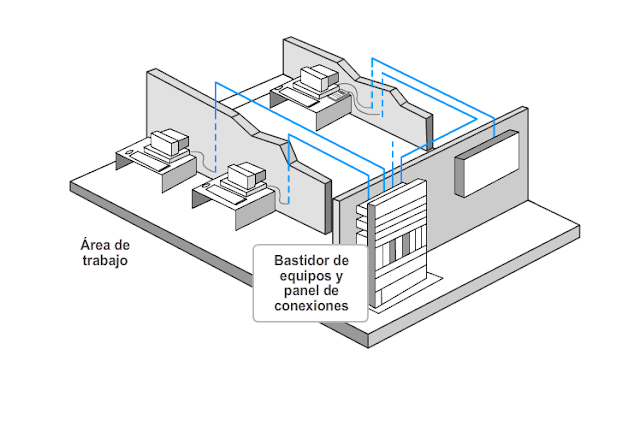Proceso de Mantenimiento
Preventivo de una Red Lan
El mantenimiento preventivo es tan importante para la red como para las PC de una red. Debe revisar el estado de los cables, los dispositivos de red, los servidores y las PC para asegurarse de que estén limpios y en buenas condiciones de funcionamiento.
Uno de los mayores problemas con los dispositivos de red, en especial en la sala de servidores, es el calor.
Los dispositivos de red no funcionan bien cuando recalientan. Cuando se acumula polvo dentro de los dispositivos de red o sobre ellos, el aire frío no circula adecuadamente, y, en ocasiones, se obstruyen los ventiladores.
Es importante que las salas de redes estén limpias y que se cambien los filtros de aire con frecuencia. También se recomienda tener filtros de repuesto disponibles para realizar un mantenimiento rápido.
Debe idear un plan para realizar la limpieza y el mantenimiento programado a intervalos regulares.
El programa de mantenimiento ayuda a evitar el tiempo de inactividad de la red y las fallas en los equipos.Parte del programa de mantenimiento programado de forma regular, inspeccione todo el cableado.
- Asegúrese de que los cables estén correctamente rotulados y de que no se despeguen las etiquetas. Reemplace las etiquetas desgastadas o ilegibles. Siempre siga las pautas de etiquetado de cables de la compañía.
- Verifique que los soportes para cables estén instalados correctamente y que no se aflojen los puntos de conexión. El cableado puede dañarse o desgastarse. Conserve el cableado en buenas condiciones para mantener el buen rendimiento de la red. Si es necesario, consulte diagramas de cableado.
- Revise los cables en las estaciones de trabajo y las impresoras. A menudo, las personas mueven o patean los cables cuando estos se encuentran debajo de los escritorios. Estas condiciones pueden tener como consecuencia la pérdida del ancho de banda o de la conectividad.